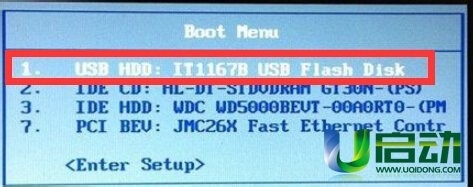已解決台式怎樣裝係統誰比較了解
提問者:rp神域 | 瀏覽次 | 提問時間:2016-12-30 | 回答數量:3
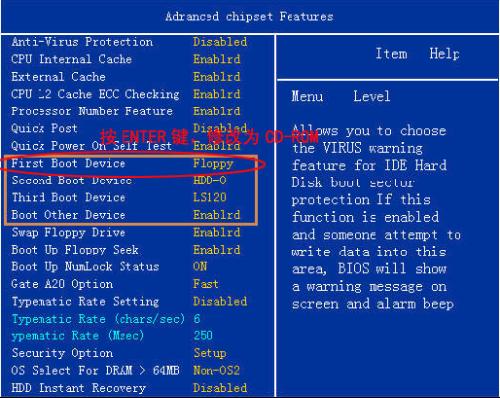 台式機裝係統步驟: 1.開機進入係統前,按F8,進入Windows7的高級啟動選項,選擇“修複計算機”。 2.選鍵盤輸入方法。 3.如果有管理員密碼,需要輸入;如果沒有設置密碼,直...
台式機裝係統步驟: 1.開機進入係統前,按F8,進入Windows7的高級啟動選項,選擇“修複計算機”。 2.選鍵盤輸入方法。 3.如果有管理員密碼,需要輸入;如果沒有設置密碼,直...
已有3條答案
台式機裝係統步驟:
1.開機進入係統前,按F8,進入Windows7的高級啟動選項,選擇“修複計算機”。
2.選鍵盤輸入方法。
3.如果有管理員密碼,需要輸入;如果沒有設置密碼,直接“確定”即可。
4.進入係統恢複選項後,選擇“ DataSafe 還原和緊急備份”。
5.選擇“選擇其他係統備份和更多選項”,點擊“下一步”,選擇“還原我的計算機”,點擊“下一步”,選擇正確的出廠映像後,就可以開始
2016-12-30 07:12:40
讚 423
風吹pp好好涼
回答數:5340 | 被采納數:4
準備:操作係統恢複光盤、備份電腦中重要數據.
1、按下電源開機,出現聯想LOGO時,連續點擊鍵盤“F12”鍵
2、出現“BOOT MENU”菜單,用鍵盤,選擇“CDROM”
3、XP光盤啟動後,屏幕顯示BOOT FROM CD,兩次回車後,方從光盤啟動,否則從硬盤啟動
4、這時會出現聯想係統恢複光盤最終用戶許可協議,鍵入“Y”
5、經過硬件檢測後,會出現分區狀況,請用戶此時按“D”鍵,刪除磁盤分區(請一定確認選中的是C區)
6、此時會出現刪除分區的提示,請按回車(ENTER)鍵
7、此時會再出現刪除分區的提醒界麵,請按“L”鍵
8、此時,回到分區狀態界麵,C區已變為“未劃分空間”,請此時按“C”鍵(請確認選定的是C區)
9、此時出現輸入分區大小的界麵,請直接按“回車(ENTER)”鍵(不建議更改C區大小)
10、此時再次回到分區狀態界麵,C區已創建成功,請按“回車(ENTER)”鍵
11、在出現的磁盤格式化界麵中,選擇“用FAT文件係統格式化磁盤分區(快)”
12、在出現的磁盤格式化確定界麵中,直接輸入“回車(ENTER)鍵”
13、此時會出現格式化的界麵及進度
14、之後安裝程序開始複製文件
15、重啟後(提醒用戶不要在“BOOT FROM CD...”時打回車),繼續安裝
16、等安裝結束後,係統會自動重啟,然後進入係統設置中。首先會進入Internet連接選項。請選擇“跳過”跳過此步,在係統中的INTERNET選項中進行設置。
17、之後會出現注冊界麵。注冊與否對係統的使用沒有影響,請選“否,現在不注冊”,點“下一步”
18、下麵將進入用戶帳戶設置,係統會提示您輸入使用這台計算機的用戶名,這將出現在登錄時的列表中。也可以在係統安裝完畢後,在“控製麵板中用戶帳戶”裏添加。這裏輸入的用戶名都有係統管理員的權限,而且沒有密碼,還需在“用戶帳戶”裏創建密碼和更改權限。至少應輸入一個。建議隻輸入一個,以後再添加。
19、完成後,就會進入桌麵,係統安裝完成.
20、如果你的安裝光盤是GHOST版的,設置光盤引導電腦重啟後,在出現的安裝界麵選第一項即可.安裝Vista或Win7與此大同小異.參照上麵的安裝方法即可.
希望我的回答對您有所幫助。
2016-12-30 07:39:45
讚 534
1、首先在其他電腦上製作安裝U盤,方法如下:雙擊運行下載好的老毛桃u盤啟動盤製作工具,將用來u盤裝係統的u盤插入注意大小在4GB以上。然後選擇u盤,然後再點擊【一鍵製作成u盤啟動盤】;
2、然後彈出警告,格式化u盤,單擊【確定】繼續。然後就慢慢等待下麵的進度條讀完,u盤啟動盤製作成功為止;
3、u盤啟動盤一鍵製作成功,點擊【是】進行模擬u盤啟動測試;
4、可以看到u盤啟動電腦後的模擬狀態顯示。顯示正常說明製作成功。繼續下一步;
5、將.gho文件放置在GHO文件夾,也就是要安裝的係統GHO鏡像。可以上網下載;
6、這就是係統GHO鏡像後的GHO文件夾;安裝win7的gho文件
7、然後就可以用這個U盤啟動新計算機,BIOS設置usb啟動。usb啟動設置完畢,再重啟,就會進入usb啟動模式,點擊運行相應的winpe啟動,然後進入winpe;
8、進入WINPE係統後,單擊“Ghost備份還原”工具,選擇“簡易模式”;
9、在彈出的新窗口中,單擊“瀏覽”,找到備好的.gho文件,選擇好gho文件後,勾選“我要恢複係統”,然後選擇係統安裝目錄,點擊“恢複選擇分區”;
10、在彈出的提示框中,單擊“是”按鈕,接下來係統的安裝將會自動運行。
2016-12-30 07:50:21
讚 648
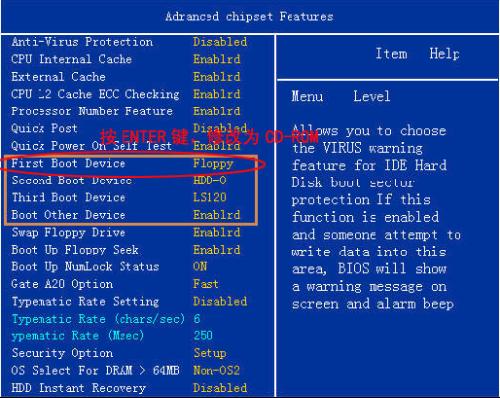 台式機裝係統步驟: 1.開機進入係統前,按F8,進入Windows7的高級啟動選項,選擇“修複計算機”。 2.選鍵盤輸入方法。 3.如果有管理員密碼,需要輸入;如果沒有設置密碼,直...
台式機裝係統步驟: 1.開機進入係統前,按F8,進入Windows7的高級啟動選項,選擇“修複計算機”。 2.選鍵盤輸入方法。 3.如果有管理員密碼,需要輸入;如果沒有設置密碼,直...